아이튠즈로 Spotify 재생 목록: 전송 방법은 다음과 같습니다.
"내가 iTunes를 할 수 있습니까? Spotify 문제 없이 재생 목록을 전송하시겠습니까?” 당신은 또한 iTunes와 Spotify 동시에 재생 목록 사용자? 만약 당신이 아이튠즈에 대해 궁금하다면 Spotify 재생 목록 전송. 음, 위의 질문에 대한 빠른 대답을 하자면, 실제로는 "예"입니다.
iTunes 비디오, 음악, 오디오 파일 등과 같은 미디어 파일을 관리할 수 있기 때문에 정말 좋은 앱입니다. 단순한 미디어 플레이어가 아니라 파일 관리자이기도 합니다. 따라서 iTunes 보관함에 많은 파일이 있는 경우 이를 비난할 수 없습니다. 이제 iTunes로 전송하려는 음악이 있는 경우 Spotify 재생 목록, 그렇게 걱정할 필요가 없습니다. 당신은 쉽게 iTunes를 할 수 있습니다 Spotify 재생 목록 전송.
iTunes를 사용하여 Spotify 재생 목록 전송이 가능합니다. 그러나 때때로 동기화되지 않기 때문에 모든 음악 파일을 전송할 수 있는 것은 아닙니다. 그러나 우리는 이 문제를 해결할 수 있는 솔루션이 있기 때문에 실제로 문제가 되지는 않습니다. 우리는 이 기사에서 방법에 대해 논의할 것이므로 각 부분을 반드시 읽으십시오.
기사 내용 1 부분. iTunes 재생 목록 또는 노래를 가져오는 방법 Spotify?2 부분. iTunes 음악 노래를 추가하는 방법 Spotify?3 부. 개요
1 부분. iTunes 재생 목록 또는 노래를 가져오는 방법 Spotify?
이 기사의 소개 부분에서 언급했듯이 iTunes를 수행하는 것은 쉽습니다. Spotify 재생 목록 전송. 실제로 수동으로 수행할 수 있습니다. 하지만 Spotify iTunes에서 재생 목록을 가져올 수 있는 최상위 메뉴를 제거했지만 로컬 파일을 계속 Spotify "소스 추가" 옵션을 통해 계정. 이것으로, 당신은 iTunes를 할 수 있습니다 Spotify 재생 목록을 쉽게 전송할 수 있습니다. 다음은 귀하를 위한 자세한 절차입니다.
iTunes 보관함 파일 공유
1 단계. iTunes 앱을 실행한 다음 "파일" 메뉴를 선택합니다. "편집" 버튼을 누른 다음 "환경 설정" 메뉴를 눌러 iTunes 환경 설정 창을 엽니다.
2 단계. 팝업 창이 나타납니다. 해당 창에서 "고급" 탭을 누르십시오.
3단계. "다른 응용 프로그램과 iTunes 보관함 XML 공유" 옵션의 확인란을 선택해야 합니다.
4단계. 완료하려면 "확인" 버튼을 클릭하십시오.
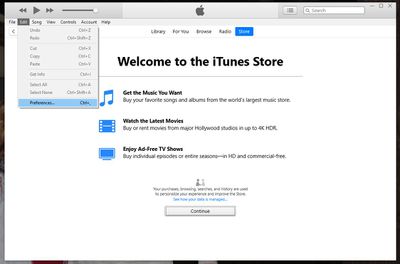
iTunes 노래를 MP3 형식으로 변환
당신은 알고 있어야합니다 Spotify 앱 MP3 파일을 수용할 수 있습니다. 그러나 iTunes 노래는 M4A 또는 M4P 파일 형식입니다. 그런 다음 iTunes 파일을 먼저 변환해야 귀하의 계정에 추가할 수 있습니다. Spotify 계정. 이것은 iTunes 파일이 보호되지 않은 경우에만 작동한다는 점에 유의하십시오. 절차는 다음과 같습니다.
1 단계. iTunes 앱에서 "환경 설정" 버튼을 눌러 설정 창을 확인하십시오. 그런 다음 "일반" 버튼을 누른 다음 "설정 가져오기"를 누르고 마지막으로 "MP3 인코더" 버튼을 누릅니다.
2 단계. iTunes에서 재생 목록을 선택하고 추가할 노래를 찾습니다. Spotify 계정. "파일" 버튼을 선택한 다음 "새 버전 만들기"를 선택하고 마지막으로 "MP3 버전 만들기" 옵션을 선택합니다. 그러면 iTunes 앱이 트랙을 MP3로 내보냅니다.
iTunes 노래 가져오기 Spotify
마지막으로 이제 iTunes를 수행할 수 있습니다. Spotify 재생 목록 전송. 다음은 단계입니다.
1 단계. 의 데스크탑 앱을 엽니다. Spotify 당신의 PC에. "설정" 메뉴로 이동한 다음 아래로 스크롤하여 "로컬 파일" 탭을 확인합니다.
2 단계. 기본적으로 "iTunes" 및 "Music Library"가 표시됩니다. "켜기"로 전환해야 합니다. 그런 다음 보호되지 않은 트랙을 가져옵니다.
3단계. 메인 화면으로 돌아가서 "로컬 파일"을 선택하십시오. iTunes 보관함의 모든 노래가 여기에 표시됩니다.
단계 e #4. 이제 모바일 장치에서 이러한 로컬 파일을 찾은 다음 원하는 대로 들으십시오.
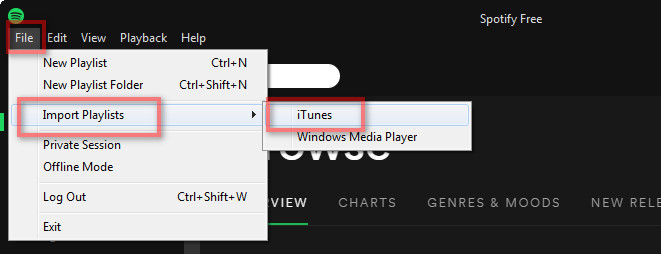
"로컬 파일" 섹션 아래에 iTunes 옵션이 표시되지 않으면 iTunes를 사용하여 다음을 수행할 수 있습니다. Spotify "소스 추가" 버튼을 선택하고 PC에서 iTunes 보관함을 찾아 재생 목록 전송. 가져올 iTunes 재생 목록을 선택하기만 하면 됩니다. Spotify 계정입니다.
2 부분. iTunes 음악 노래를 추가하는 방법 Spotify?
언급했듯이 첫 번째 부분에 제시된 방법은 보호되지 않은 iTunes 파일이 있는 경우에만 적용할 수 있습니다. 로 가져오려는 보호된 iTunes 파일의 경우 Spotify 계정, 마지막으로 iTunes를 계속 진행하려면 먼저 보호를 제거해야 합니다. Spotify 재생 목록 전송. 하지만 어떻게 그렇게 할 수 있습니까?
먼저 Apple의 FairPlay 보호를 제거할 수 있는 앱을 찾아야 합니다. 실제로 그렇게 할 수 있는 응용 프로그램이 많이 있습니다. 하지만 도움을 드리고자 이 게시물에서 신뢰할 수 있는 전문 앱을 공유합니다. 우리는 얼마나 멋진지 공유합니다 TunesFun 애플 뮤직 변환기 이다.
The TunesFun Apple Music Converter는 iTunes를 수행할 수 있는 매우 유능한 앱입니다. Spotify 재생 목록을 쉽게 전송할 수 있습니다. 하는 능력이 있다 노래의 DRM 보호를 제거하십시오. MP3와 같은 유연한 형식으로 노래 형식을 변환하는 데 도움이 됩니다. 실제로 MP3 외에도 FLAC, WAV, M4A, AAC 등과 같은 다른 파일 형식도 지원합니다.
이 앱의 놀라운 점은 변환 프로세스를 무손실로 수행할 수 있다는 것입니다. 따라서 노래의 100% 원본 품질과 ID 태그를 유지합니다. 출력 설정에서 사용자 정의를 수행할 수도 있습니다.
또한 Apple Music 변환기가 되는 것 외에도 TunesFun Apple Music Converter는 강력한 오디오북 변환기이기도 합니다. 따라서 오디오북 애호가라면 이 앱이 MP3와 같은 형식으로 좋아하는 오디오북.
이 앱은 다른 앱에 비해 10배 빠르게 작동하기 때문에 변환 속도에 관해서는 그렇게 걱정할 필요가 없습니다. 그리고 다루기 쉬운 인터페이스를 갖도록 설계되었습니다. 탐색 키가 너무 간단합니다. 참조를 위해 다음 단락에서 이 기능을 사용하는 방법을 제시할 것입니다. TunesFun Apple Music Converter는 당신이 가지고 있는 보호된 iTunes 음악 파일을 변환하고 보호를 제거합니다.
단계 #1. 의 공식 웹 사이트를 방문하면 TunesFun 앱의 설치 요구 사항에 대한 자세한 목록을 볼 수 있습니다. 컴퓨터에 앱 설치를 진행하려면 해당 사항을 확인하고 충족하거나 달성해야 합니다. 이 앱은 Windows와 Mac 모두에서 지원된다는 점도 주목할 가치가 있습니다. PC에 설치했으면 실행하여 시작한 다음 처리할 iTunes 노래를 업로드하십시오. 앱도 일괄 변환을 수행하기 때문에 원하는 경우 여러 iTunes 노래를 업로드할 수 있습니다.

2 단계. 변환할 보호된 iTunes 노래를 성공적으로 추가했으므로 이제 출력 프로필 설정을 사용자 지정할 수 있습니다. 에서 지원하는 MP3와 같은 유연한 형식을 선택하십시오. Spotify. 또한 출력 경로가 중요하므로 설정하는 것을 잊지 마십시오. 출력 설정 아래에는 원하는 대로 변경할 수 있는 다른 옵션도 있습니다.

3단계. 설정이 만족스러우면 페이지 하단의 "변환" 버튼을 누르십시오. 그러면 앱이 변환 프로세스를 시작하도록 트리거됩니다. 변환과 함께 DRM 제거 프로세스도 앱에서 수행됩니다. 따라서 일단 완료되면 이제 DRM이 없는 iTunes 음악 파일의 MP3 버전을 갖게 될 것으로 예상해야 합니다.

이제 이 MP3 파일을 컴퓨터로 가져올 시간입니다. Spotify 도서관. 이제 마침내 iTunes를 수행할 수 있습니다. Spotify 재생 목록 전송. 그렇게 하려면 Spotify 계정. 메인 인터페이스의 상단 영역에서 "편집" 버튼을 선택합니다. 표시된 옵션에서 "기본 설정" 버튼을 선택합니다. "로컬 파일" 옵션을 찾은 다음 "소스 추가" 메뉴를 선택합니다.
팝업 창이 나타납니다. 여기에서 변환된 파일을 저장한 폴더를 선택할 수 있습니다. TunesFun 애플 음악 변환기. MP3 파일을 가져오려면 "확인" 버튼을 누르기만 하면 됩니다. 가져오기 프로세스를 수행한 후에는 "로컬 파일" 탭에서 가져온 iTunes 파일을 볼 수 있습니다. Spotify 계정입니다.
3 부. 개요
실제로 iTunes를 사용하면 매우 편리합니다. Spotify 재생 목록 전송. 수동으로 할 수 있기 때문에 보호되지 않은 iTunes 파일을 전송하려는 경우 특히 매우 쉽습니다. 그러나 DRM 보호 기능이 있는 iTunes 파일이 있는 경우 항상 다음과 같은 전문 변환기를 사용하는 것이 가장 좋습니다. TunesFun Apple 음악 변환기.
코멘트를 남겨주세요